目的
この記事では、Tulipのダッシュボードタブとインタラクティブなショップフロアダッシュボードの使用方法について説明します。
あなたはすでに、リアルタイムでオペレーションKPIを可視化する一連の分析を構築しました。
次に、情報を整理し、適切な人々に伝えるためのダッシュボードを構築したい。ダッシュボードは、自分のオペレーションを把握するための個人用ダッシュボードかもしれないし、チームが目標に対してどのようなパフォーマンスをしているかを示す現場用ダッシュボードかもしれない。
Tulipでダッシュボードを作成する方法は2つあります。1つ目は、Tulipの「ダッシュボード」タブを使用する方法です。もう1つは、組み込みアナリティクスを使用してインタラクティブなダッシュボードアプリを構築する方法です。
ダッシュボード・タブ
ダッシュボード」タブは、Tulipで作成したアナリティクスを整理するために設計されています。各ダッシュボードは列で構成され、必要に応じて追加したり削除したりできます。
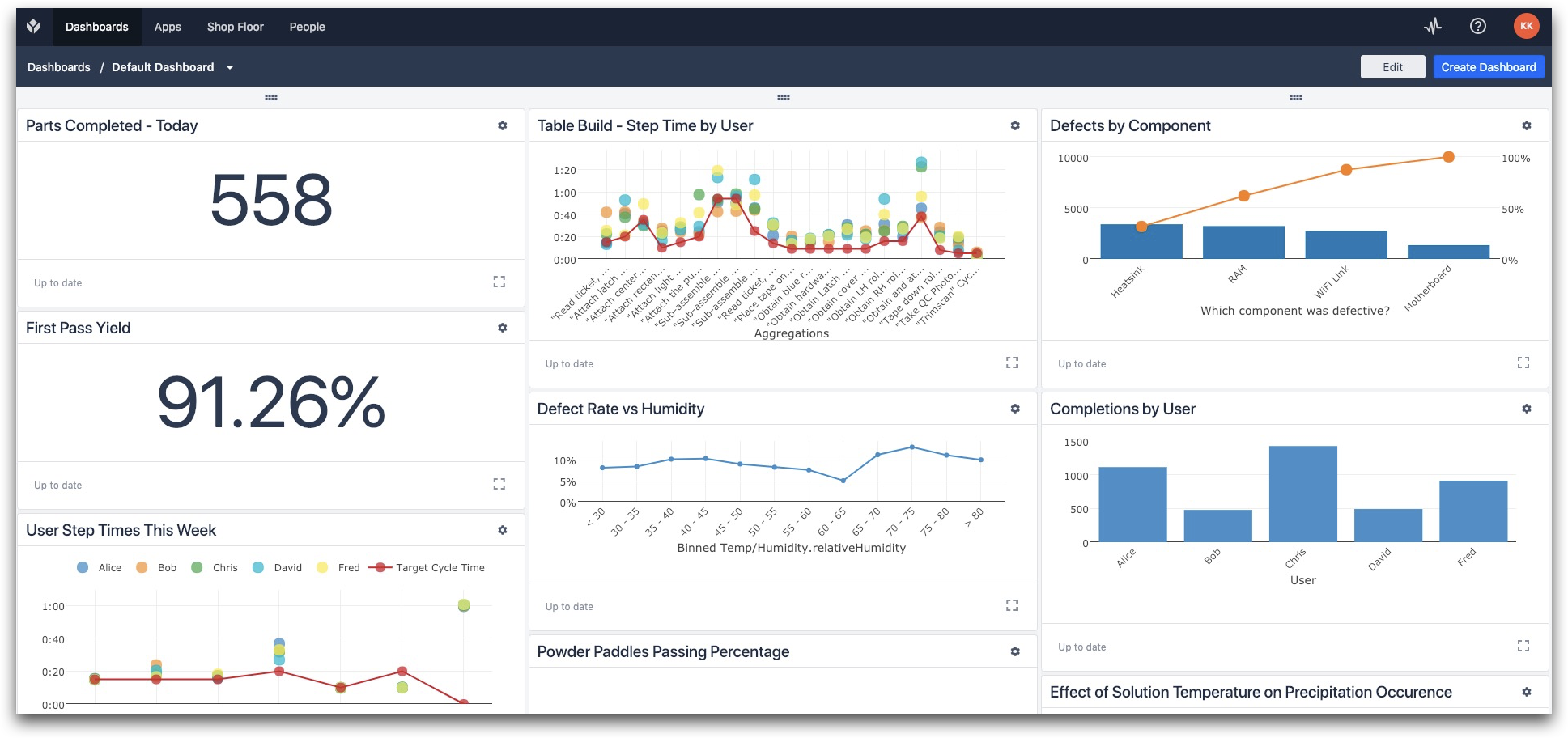
Tulipで作成できるダッシュボードの数に制限はありません。一般的に、ダッシュボードは特定のトピックに関連付ける必要があります。
- 品質
- 生産
- スーパーバイザーやプロセスエンジニアのためのラインビュー
- トップレベルの管理者向けのKPI
ダッシュボード・タブで新しいダッシュボードを作成する:
ダッシュボードの上にあるドロップダウンメニューをクリックすると、Tulipアカウントで利用可能なすべてのダッシュボードを表示できます。
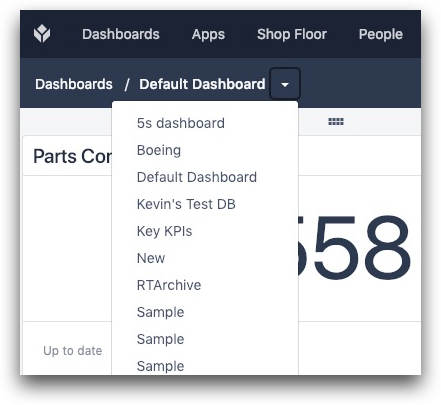
右上に「ダッシュボードを作成」というボタンがあります。これで新しいダッシュボードを作成できます。また、このダッシュボードを、貴社の誰かがTulipアカウントにログインしたときのデフォルトビューに設定するオプションもあります。
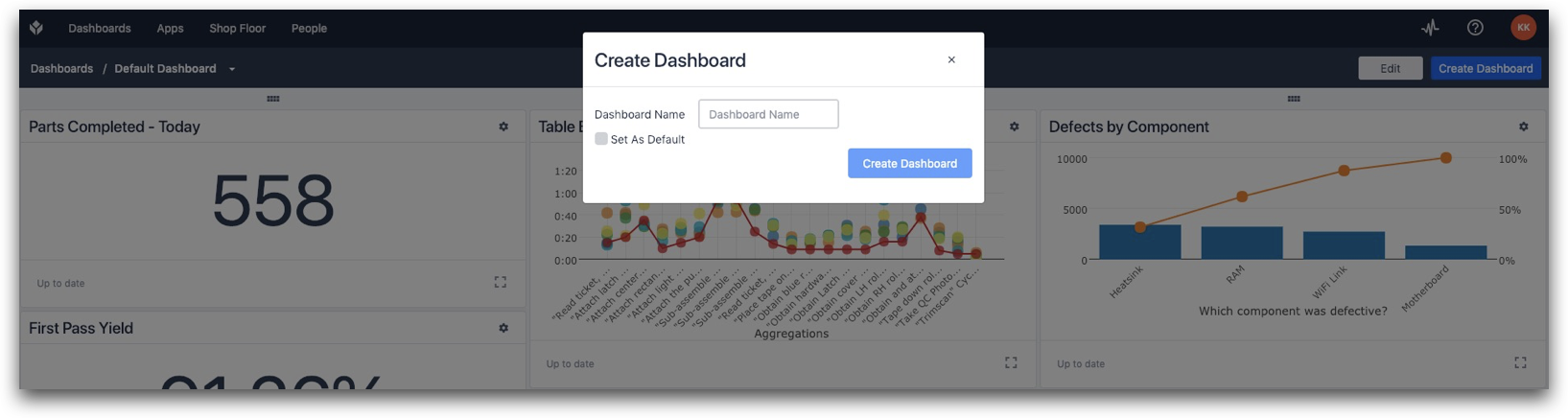
ダッシュボードに表示されるアナリティクスは、ドラッグ&ドロップで好きな場所に並び替えることができます。
ダッシュボードビューの右上にある「編集」を選択すると、いつでもダッシュボードビューを変更できます。編集ボタンでは以下のことができます:
- ダッシュボードの名前の変更
- ダッシュボードに分析を追加する
- ダッシュボードに列を追加する
- ダッシュボードの共有
- ダッシュボードの削除
ダッシュボードを作成した後、チームの主要メンバーと表示のみの形式で共有できます。その方法については、"分析またはダッシュボードを共有する方法"を参照してください。
インタラクティブな現場ダッシュボードの作成:
多くのプロセスエンジニアは、現場の従業員に重要な情報を提供するためのダッシュボードアプリを作成します。
これらのダッシュボードは、多くの場合、インタラクティブに設計されています。従業員は、高レベルの生産目標や品質目標を見ることができる。そして、ボタンをクリックしたり、タイマーを作動させたりすることで、特定の問題を深く掘り下げ、根本原因を理解することができる。
このようなダッシュボードの目的は、リアルタイムのフィードバックを提供し、問題をその場で解決するために必要な洞察を現場に提供することである。ダッシュボードの例を以下に示します。
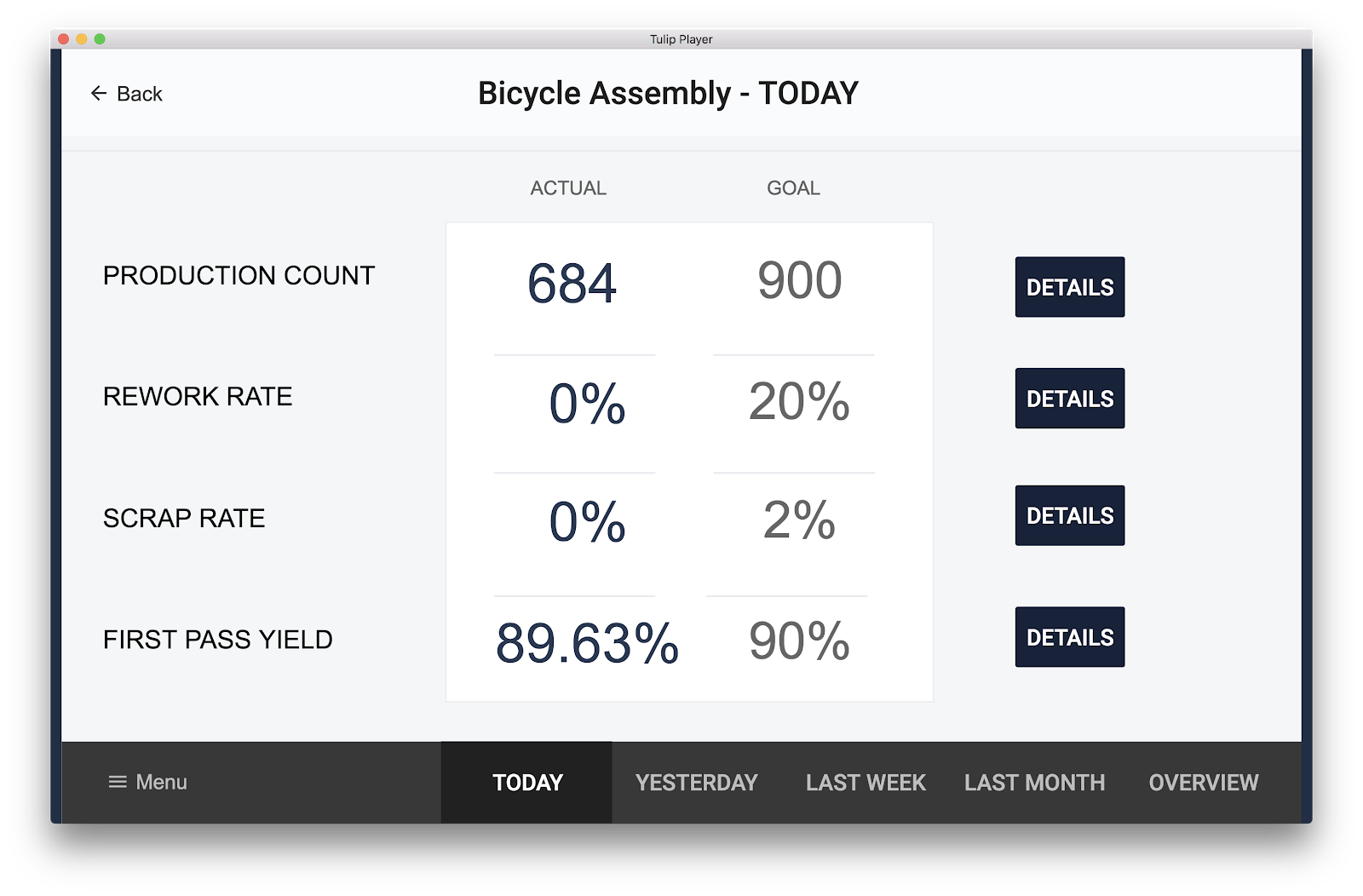
この例では、各KPIの右側にある「詳細」ボタンをクリックすると、特定のKPIに関する追加情報が表示されます。この例では、現場の従業員は、画面下部のさまざまな時間枠をクリックすることで、このKPIが時間とともにどのように推移したかを見ることもできます。
Tulipでインタラクティブなダッシュボードアプリを作成する方法の詳細については、"Tulipアプリにアナリティクスを埋め込む方法"を参照してください。
お探しのものは見つかりましたか?
community.tulip.coに質問を投稿したり、他の人が同じような質問に直面していないか確認することもできます!
